Casio FX-9750GII Manuale d'uso
Pagina 298
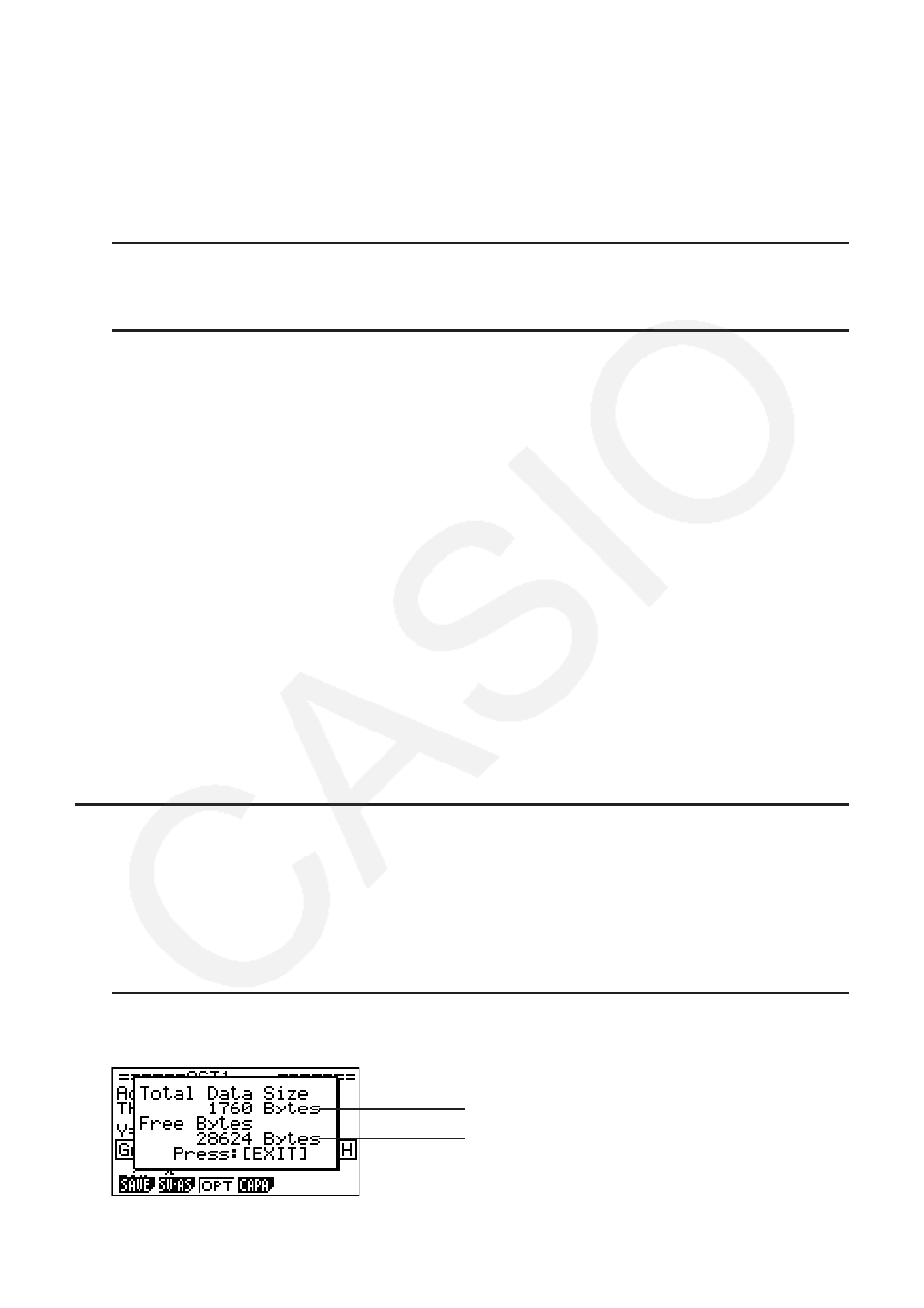
10-12
• L’estensione “g2e” è utilizzata per un file eActivity che include i dati per nuove funzionalità
(fatta eccezione per le funzioni e i comandi matematici) aggiunte dalla Versione 2.0 o
successive del sistema operativo.
Qui, l’espressione “dati per nuove funzionalità aggiunte dalla Versione 2.0 o successive del
sistema operativo” significa, ad esempio, i dati dei risultati dei calcoli visualizzati in formato
' o π .
• L’estensione “g1e” è utilizzata per file eActivity diversi da quelli descritti sopra.
u Sostituire il file esistente con la nuova versione
Premere
1(FILE) 1(SAVE) per salvare il file correntemente aperto.
u Salvare un file con un nuovo nome
1. Nella schermata dello spazio di lavoro di eActivity, premere
1(FILE) 2(SV-AS).
• Verrà visualizzata una schermata di immissione del nome file.
2. Immettere un nome file lungo al massimo 8 caratteri, quindi premere
w.
• Se esiste già un file con lo stesso nome immesso al passo 2, verrà visualizzato un
messaggio in cui si chiede se si desidera sostituire il file esistente con quello nuovo.
Premere
1(Yes) per sostituire il file esistente, oppure 6(No) per annullare l’operazione
di salvataggio e tornare alla finestra di dialogo di immissione nome file al passo 2.
Importante!
• Non è possibile aprire un file eActivity con estensione “g2e” in una calcolatrice in cui viene
eseguito un sistema operativo precedente alla Versione 2.0.
• L’apertura di un file eActivity con estensione “g1e”, l’immissione di funzioni aggiunte con
il sistema operativo Versione 2.0 o successive e, quindi, il salvataggio del file potrebbe
provocare la conservazione dell’estensione “g1e” al nuovo salvataggio del nome file. Anche
se potrebbe essere possibile aprire questo file su una calcolatrice in cui è in esecuzione un
sistema operativo precedente alla Versione 2.0 (dato che ha l’estensione “g1e”), non sarà
possibile utilizzare le funzioni e i comandi matematici aggiunti a partire dalla Versione 2.0.
k Visualizzazione della schermata sul consumo di memoria di eActivity
Le dimensioni massime di un file eActivity sono di circa 30.000 byte.* È possibile utilizzare la
schermata sul consumo di memoria di file eActivity per controllare la memoria residua per il
file al quale si sta lavorando.
* Le dimensioni massime effettive del file dipendono dalla memoria di acquisizione e dal
consumo di memoria degli appunti e potrebbero essere inferiori a 30.000 byte.
u Visualizzare la schermata sul consumo di memoria di eActivity
Nella schermata dello spazio di lavoro, premere
1(FILE) 4(CAPA).
Memoria occupata dal file
Memoria residua per il file
Per uscire dalla schermata sul consumo di memoria, premere
J.